Win7查看端口占用,解决程序冲突的实用技巧
在Win7电脑上,我们有时会遇到需要使用的端口被其他程序占用的情况。这时,我们就需要查看是哪个程序占用了该端口。以下是在Win7电脑上查看某个端口被占用的解决方法:
打开命令提示符窗口。你可以通过在开始菜单中输入“运行”,然后输入“cmd”或者使用快捷键“Windows键+R”来打开。
在命令提示符窗口中输入“netstat -ano”命令,这将列出所有端口的详细情况。在列表中找到被占用的端口,比如这里的端口是49157。
通过输入“netstat -aon|findstr"49157"”命令,我们可以查看被占用端口对应的进程ID(PID)。这里是2720。
继续输入“tasklist|findstr"2720"”命令,这将显示占用PID为2720的进程信息。结果是svchost.exe。
如果你的任务管理器中没有显示PID这一列,你可以通过以下步骤将其添加到任务管理器中:
a. 打开任务管理器
b. 切换到“进程”选项卡
c. 在任务管理器的菜单栏中选择“查看”->“选择列”
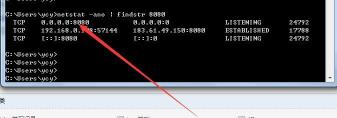
d. 在弹出的对话框中选中“PID(进程标示符)”前面的复选框,然后点击“确定”。
现在,你应该可以在任务管理器的进程列表中看到PID这一列了。找到PID为2720的进程,这就是占用你所需端口的程序。
如果需要结束该进程,可以在任务管理器中选中该进程,然后点击“结束进程”按钮。或者在命令提示符窗口中输入“taskkill /f /t /im Tencentdl.exe”(注意替换Tencentdl.exe为你要结束的进程名)。
以上就是在Win7电脑上查看某个端口被占用的解决方法。希望对你有所帮助!
免责声明:本站所有作品图文均由用户自行上传分享,仅供网友学习交流。若您的权利被侵害,请联系我们
